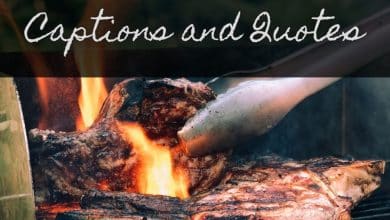Susan est une rédactrice en ligne, qui écrit actuellement sur les dernières tendances et la culture Internet.

Découvrez 10 commandes slash Discord sympas et utiles dans cette liste ultime !
Découvrez les commandes Discord Slash les plus cool
Si vous êtes à la recherche de certaines des commandes slash Discord les plus cool, ne cherchez pas plus loin; dans ce guide, nous allons jeter un œil à certaines des commandes slash les plus utiles qui soient ! Ceux-ci sont incroyablement utiles si vous espérez rechercher des GIF, mettre du texte en italique ou ajouter des spoilers, entre autres fonctionnalités. Nous verrons comment utiliser ces commandes, ainsi que les meilleures commandes à essayer.
Ils ne nécessitent pas non plus de bots et peuvent être utilisés dans votre client Discord dès maintenant, sans aucune autre intégration nécessaire.
Commençons!
1. Italique
Si vous souhaitez ajouter des italiques à votre message, vous pouvez le faire de plusieurs manières. Une façon consiste à surligner le texte puis à cliquer sur le bouton italique qui apparaît. Une autre méthode consiste à taper la démarque requise, qui consiste en un astérisque avant et après le message.
Cependant, il existe également une commande qui ajoute également des italiques à votre message. Tapez simplement ce qui suit :
/moi [your message here]
Ensuite, appuyez sur Entrée et votre message s’affichera alors en italique !
2. Démarrer un fil
Si vous souhaitez démarrer un fil de discussion, essayez la commande thread, qui est idéale pour créer une discussion liée à un sujet particulier. Par exemple, si vous souhaitez poser une question du jour, mais que vous souhaitez que toutes les discussions à ce sujet soient sous-sectionnées dans un fil de discussion pertinent, vous pouvez le faire en utilisant la commande thread.
Pour l’essayer, tapez simplement ce qui suit :
/fil de discussion
Ensuite, il vous sera demandé d’entrer un nom pour le fil. Tapez le nom de votre fil.
Après cela, appuyez sur la touche Tab et vous serez alors invité à saisir un message. Ceci est le premier message du fil, et pour l’exemple de la question du jour ci-dessus, il s’agirait de la question que vous aimeriez poser aux membres de votre serveur. Appuyez ensuite sur Entrée et votre fil sera créé !
Si vous cliquez sur le fil, l’écran sera coupé en deux ; une moitié sera constituée du serveur normal, tandis que l’autre moitié contiendra les messages pour le fil.
3. Changez votre surnom
Si vous souhaitez modifier votre surnom, vous pouvez le faire en utilisant la commande ci-dessous. Cela changera automatiquement votre surnom afin qu’il devienne le surnom que vous spécifiez après la commande.
Faites défiler pour continuer
Pour l’essayer, tapez simplement ce qui suit dans la boîte de message Discord :
/Pseudo [your new nickname here]
Une fois que cela a été tapé, appuyez sur la touche Entrée pour changer votre surnom ! C’est un moyen très utile de mettre à jour votre nouveau surnom, plutôt que d’aller dans les paramètres de votre profil de serveur, puis de le mettre à jour pour refléter votre nouveau surnom.
Je recommanderais certainement d’essayer cette commande!
4. Hausser les épaules
Si jamais vous souhaitez répondre à un message avec un haussement d’épaules, un kaomoji qui apparaît comme suit : ¯\_(ツ)_/¯
Je recommanderais certainement d’essayer la commande shrug si vous souhaitez l’ajouter à un message ou simplement y répondre!
Tapez simplement la commande suivante pour l’utiliser :
/hausser les épaules
Ensuite, appuyez sur Entrée, et il apparaîtra alors ! C’est une excellente réaction lorsque vous voulez simplement « hausser les épaules » ou que vous voulez une alternative à « Je ne sais pas pourquoi » ou « Je ne sais pas, pour être honnête ». C’est un moyen parfait d’insinuer ces messages dans un seul kaomoji !

Pour ajouter un kaomoji à votre texte, tapez simplement la commande dans la boîte de message Discord comme indiqué ci-dessus, puis appuyez sur Entrée.
5. Synthèse vocale
Si vous souhaitez convertir votre message en synthèse vocale, cette commande serait très utile !
Pour l’essayer, tapez simplement ce qui suit :
/tts [your message here]
Une fois envoyé, le message sera lu à haute voix à l’aide de la fonction Text-to-Speech fournie par Discord. Selon les autorisations dont dispose votre rôle, vous n’êtes peut-être pas autorisé à utiliser cette fonctionnalité, mais si vous êtes sûr de l’avoir, vous devriez entendre le message être lu à haute voix.
6. Table flip Kaomoji
Si vous recherchez un kaomoji sympa à ajouter ou à ajouter à vos messages, je vous recommande vivement d’essayer la commande suivante, qui est une commande qui ajoute un kaomoji tableflip à votre message.
Pour l’essayer, tapez simplement ce qui suit :
/retournement de table
Cela créera un kaomoji cool que vous pourrez utiliser.
7. GIF GIPHY
Pour rechercher un GIF GIPHY, tapez simplement la commande suivante dans la boîte de message Discord.
/giphy [your GIF keyword]
Vous verrez apparaître de nombreux GIF liés à votre mot-clé. Si vous en voyez un que vous aimeriez envoyer, cliquez dessus, et vous pourrez alors le voir !
8. Spoiler
Si vous souhaitez marquer un message comme spoiler, vous pouvez le faire en tapant deux || symboles avant et après le message. Cependant, si vous préférez utiliser une commande Discord pour cela, vous avez de la chance ! Simplement la commande suivante dans la boîte de message Discord afin de marquer un message comme spoiler :
/divulgacher [your message here]
Cela masquera le message afin que les autres sachent qu’il pourrait y avoir un spoiler potentiel dans le message, parfait pour discuter des rebondissements de films, de livres, etc. Si vous souhaitez découvrir d’autres techniques de formatage de texte Discord, alors je vous recommande un article que j’ai écrit sur les astuces de texte Discord, si cela vous intéresse !
9. GIF ténors
Si vous souhaitez rechercher Tenor pour les GIF au lieu de l’autre alternative (GIPHY), vous pouvez utiliser la commande suivante :
/ténor [keyword you’d like to search for]
C’est très bien si vous préférez rechercher des GIF sur Tenor ou si vous avez recherché un GIF particulier, mais il ne semble pas être disponible sur GIPHY. Assurez-vous de taper cette commande dans la boîte de message Discord à la place et lorsque vous avez trouvé un GIF que vous aimez, cliquez sur le GIF et il sera ensuite envoyé !
10. Unflip
Pour un autre kaomoji cool, je vous recommande d’essayer la commande unflip, qui ajoute un kaomoji unflip à votre message, et qui a l’air incroyablement cool dans l’ensemble ! Je recommanderais certainement d’essayer!
Pour essayer, tapez simplement :
/unflip
Cependant, si vous cherchez plus de kaomoji à ajouter à vos messages, je vous recommande de jeter un œil à un article que j’ai écrit sur les smileys esthétiques, si vous êtes intéressé !
10 commandes Discord Slash
J’espère que vous avez découvert de superbes commandes Discord Slash !
Merci beaucoup d’avoir lu; J’espère que vous avez découvert des commandes slash Discord utiles dans ce guide détaillé ! Comme nous l’avons vu, les commandes Discord sont très utiles pour étendre les fonctionnalités déjà fournies par le client, et elles peuvent également aider à accélérer les choses.
Par exemple, plutôt que de taper le balisage requis pour un spoiler, vous pouvez simplement taper la commande spoiler et appuyer sur Entrée pour envoyer votre message. Cela peut être plus rapide et beaucoup plus rapide dans l’ensemble.
Nous avons couvert une grande variété ici, mais s’il y en a d’autres que vous souhaitez recommander, assurez-vous de me faire part de vos commandes Discord préférées dans la section des commentaires ci-dessous !
Merci encore d’avoir lu et je vous souhaite le meilleur pour l’utilisation des commandes Discord !
Ce contenu est exact et fidèle au meilleur de la connaissance de l’auteur et ne vise pas à remplacer les conseils formels et individualisés d’un professionnel qualifié.
© 2021 Susan W.